¿Cómo deshabilitar el inicio automático de Microsoft Edge en Windows 10?
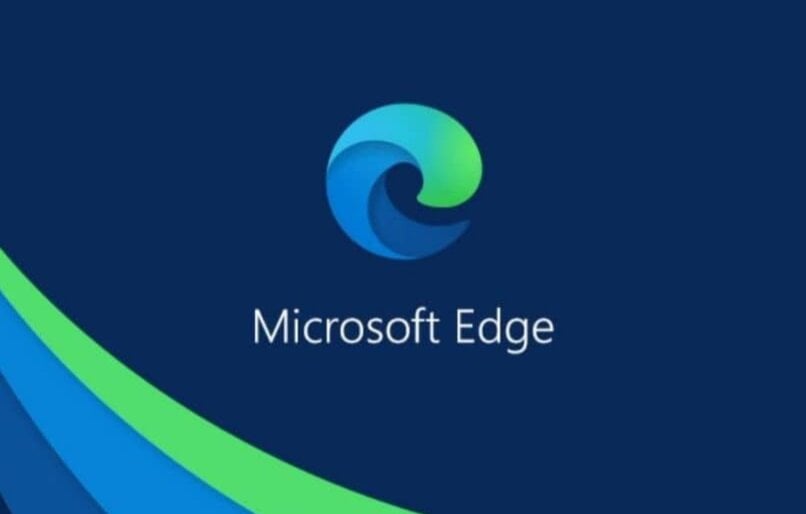
Sin duda alguna cada actualización de Windows trae mejoras significativas, sin embargo, no todos los programas que vienen preinstalados son tan eficientes como otras alternativas. Esto ocurre con la aplicación de Microsoft Edge, puede deberse a que no sabemos muy bien qué es Edge y cómo funciona, o simplemente es la costumbre de trabajar con otras alternativas.
Sea cual sea la razón, puede que ni siquiera hayas usado ni la primera vez este explorador, pero él está allí en el sistema operativo y está ejecutándose cada vez que inicias Windows, y así como esta aplicación hay muchas que sin saberlos se inician automáticamente y nos ralentiza el inicio de Windows, es por eso que este artículo te va a interesar.

¿Cuáles son las aplicaciones que Windows inicia automáticamente al encender?
Para saber que aplicaciones se inician automáticamente al iniciar Windows tienes que ejecutar el siguiente comando: pulsar las teclas CTRL + ALT + DEL o lo que es igual Suprimir. Luego, debes hacer clic en Administrador de tareas. Esto hará que se abra una ventana con diferentes pestañas, como: Procesos, Rendimiento, Historial de Aplicaciones, Inicio, Usuarios; Detalles, Servicios.
Selecciona Inicio, allí verás los programas que se inician automáticamente en Windows, además, podrás ver si estas aplicaciones afectan mucho el inicio del sistema operativo. También podrás deshabilitar el inicio automático de las aplicaciones que no desees o que estén ralentizando el inicio de Windows. Desde aquí podrás controlar las aplicaciones que se inicien junto con el sistema operativo.
¿De qué manera puedes desactivar el arranque automático de Edge al iniciar de Windows?
Edge es un navegador web que ha sido creado por Microsoft para reemplazar a Internet Explorer en el instalado del sistema operativo de Windows, si no usamos esta aplicación para navegar por la web, debes saber que su arranque automático y este se puede volver molesto, eso hace que se te venga a la mente deshabilitarlo. Aquí te responderemos de que formas los puedes hacer, veamos:
Con el panel de control
Es posible deshabilitar Edge o cualquier otro programa para que no arranque automáticamente desde el panel de control, solo debes hacer lo siguiente: presionar la tecla Windows, seleccionar configuración, luego debes ir a cuentas y desde allí elige Inicio de sesión.
Ahora toca desactivar la opción "Guardar automáticamente mis aplicaciones reiniciables cuando cierre la sesión". Con estos pasos bastará para que la aplicación de Edge no se inicie sola y también si ves que hay otras que no estás usando puede configurarlas para que no se ejecuten solas.
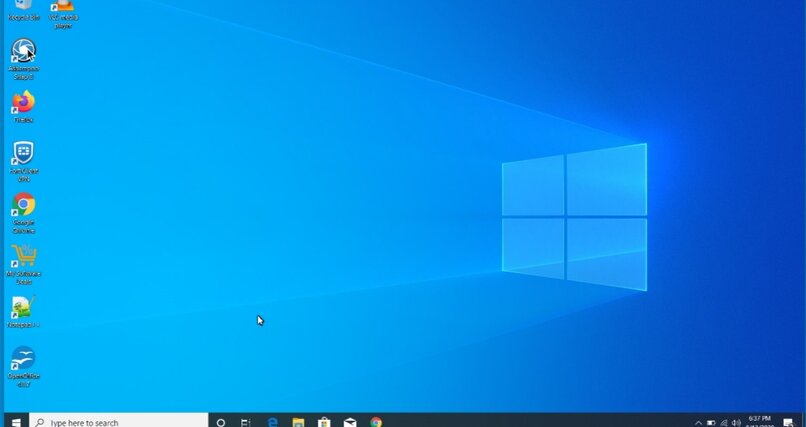
Mediante el editor de registro
Puedes usar también el Editor de Registro y deshabilitar el arranque de esta aplicación, para acceder al editor de registro debes ir al menú de inicio y en la ventana Ejecutar Windows + R, escribe el siguiente comando: regedit. Esto abrirá el Editor de Registro, ahora debes buscar la carpeta HKEY_ LOCAL-MACHINE y verás un gran cantidad de carpetas, elige la del Software.
En esta carpeta Software encontrarás todas las carpetas que hacen referencia a las aplicaciones que se han instalado en la computadora, busca la carpeta Policies y esta te llevará a Microsoft y luego a Microsoft Edge y TabPreloader, para deshabilitar el arranque debes editar los registros de Regedit, así que desde TabPreloader, haz clic en algún espacio en blanco del panel y en las opciones que te salgan elige Nuevo, selecciona Valor DWORD de 32 bits, debes asignar el nombre AllowPrelaunch y das doble clic para asignar el nuevo valor, ponle 0, y así habrás deshabilitado Edge usando el editor de Registro.
¿Cómo puedes desinstalar definitivamente la aplicación de Microsoft Edge en tu PC?
Hay distintas formas de realizar esta acción de forma definitiva a cualquier programa, por ejemplo, la puedes hacer usando el panel de control, esta es la forma más antigua y la más usada hasta los momentos, solo debes abrir la ventana del panel del control, y ubicar la opción de Desinstalar programa. Después solo debes buscar el programa que vas a eliminar y dar clic a la opción deshabilitar y listo.
Otra forma es usando el Archivo Uninstall, que viene con los programas que han sido instalados, este programa abre un asistente el cual permite realizar variadas opciones, como la de eliminar o desinstalar el programa, y lo hace de forma segura y sin ayuda de terceros. Si deseas saber más sobre este navegador de Microsoft antes de desinstalarlo puedes visitar: microsoft.com/es-es/edge.